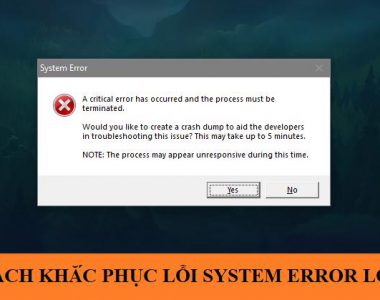Nếu như chẳng may bạn đang sử dụng máy tính thì tự nhiên bị tắt cái phụt không thể tiếp tục làm việc hay thậm chí là mất hết dữ liệu mà các bạn chưa kịp sao lưu. Bạn hoang mang không biết máy tính của mình đang bị dính tình trạng lỗi gì nữa? Bài viết dưới đây sẽ chia sẻ những thông tin bổ ích về tình trạng máy tính tự tắt nguồn khi đang sử dụng.
Xem thêm: Khắc phục máy tính đang chạy tự nhiên tắt nguồn
1. Kiểm tra nguồn điện cung cấp
Nguồn điện thiếu ổn định là một trong những lí do gây hại cực lớn đến những thiết bị điện tử không chỉ riêng gì máy tính. Với kỹ thuật viên có kinh nghiệm thì họ sẽ chú ý đến các nguồn điện tổng thể ở trong phòng trước khi xem xét đến vấn đề ở máy tính. Nói một cách sơ lược có thể những thiết bị như là UPS, ổn áp, lưới điện khu vực không ổn định sẽ có thể dẫn đến khởi động lại máy tính liên tục
Cách xử lý cho vấn đề này là các bạn hãy thử cấp nguồn cho máy tính bằng với một ổ điện khác ở trong phòng. Trường hợp tương tự là lỗi do phích cắm điện có thể bị hỏng hay là lỏng lẻo so với ổ cắm thì các bạn tiến hành làm lại một phích cắm hay là thay bằng một dây cáp nguồn mới. Còn khi nguồn điện khu vực không được ổn định thì là đổi đường dây nếu có thể hoặc là tìm những thiết bị ổn định điện áp tốt nhất
2. Tắt chế độ Fast Startup ( Khởi động nhanh )
Fast Startup có thể là nguyên nhân của việc máy tính laptop bị tắt đột ngột. Vì vậy hãy kiểm tra xem nó đã được bật chưa. Nếu như đã bật thì các bạn hãy tắt nó đi bằng cách thực hiện theo những bước sau đây :
Bước 1 : Đầu tiên các bạn mở Control Panel
Bước 2 : Xem ở chế độ Large icons và click chọn vào Power Options
Bước 3 : Trong màn hình ở phía bên trái thì chọn vào mục Choose what the power buttons do
Bước 4 : Click vào mục Change settings that are currently unavailable
Bước 5 : Kéo xuống phần Shutdown settings và nếu thấy tùy chọn Turn on fast startup được chọn, hãy bỏ chọn nó và click vào nút Save changes
3. Cập nhật driver bo mạch chủ
Cập nhật driver thủ công : Các bạn có thể cập nhật driver bo mạch chủ thủ công bằng cách truy cập vào website của nhà sản xuất và tìm kiếm driver thích hợp ở gần đây nhất. Các bạn đảm bảo chọn driver tương ứng với phiên bản hệ điều hành windows của mình
Cập nhật driver tự động : Nếu như bạn không có thời gian và không ham hiểu gì về công nghệ thì các bạn có thể cập nhật driver bo mạch chủ tự động bằng Driver Easy. Driver Easy sẽ tự động nhận dạng hệ thống của các bạn và tìm đúng driver bo mạch chủ rồi sau đó sẽ tải và cài đặt nó một cách chính xác.
Bước 1 : Tải và cài đặt ở đây
Bước 2 : Chạy Driver Easy và click vào nút Scan Now và nó sẽ quét máy tính để phát hiện những driver có vấn đề
Bước 3 : Click vào nút Update ở bên cạnh thiết bị để tự động tải và cài đặt đúng với phiên bản driver
Hoặc là click vào Update All để có thể tự động tải và cài đặt đúng phiên bản cho tất cả driver lỗi thời ở trên hệ thống ( Điều này yêu cầu nâng cấp lên phiên bản Pro với hỗ trợ đầy đủ những tính năng và bảo hành hoàn trả tiền sau 30 ngày. Bạn sẽ được thông báo nâng cấp khi click vào nút Update All).
4. Kiểm tra nhiệt độ hệ thống
Hầu hết những máy tính ngày nay đều được thiết kế để tự động tắt nếu như có bất kỳ thành phần cứng nào ở bên trong của nó quá nóng. Thông thường các vấn đề liên quan tới nhiệt xảy ra khi máy tính hoạt động mạnh ví dụ như chơi game có mức setting đồ họa cao.
Bạn nên kiểm tra quạt laptop có chạy không, hay có chuyển động nhanh và mượt mà hay không. Nếu nghe thấy tiếng ồn từ quạt là do nó phải vận hành quá mức để có thể làm mát những bộ phận khác của máy tính. Mở case máy tính để kiểm tra bên trong và xem các bộ phận là CPU, GPU và quạt case máy tính
Và bạn cũng có thể sử dụng tiện ích miễn phí để xem nhiệt độ của hệ thống. Nếu như các bạn không chắc chắn nên sử dụng tiện ích thì có thể thử HWMonitor vì nó được sản xuất bởi CPUZ và bạn có thể tin tưởng được
Vệ sinh máy tính thường xuyên để tránh được bám bụi bẩn làm giảm khả năng tản nhiệt của những thiết bị cứng. Kiểm tra quạt tản nhiệt có đang hoạt động ổn định hay không, cách quạt có bị kẹt và gãy, nếu như có thì nên thay thế một quạt mới.
5. Cập nhật BIOS
Các bạn có thể tải và cài đặt tiện ích BIOS mới từ website của nhà sản xuất PC và các bước để update cập nhật bios cho Laptop HP, Dell,… rất là phức tạp
Việc cập nhật BIOS không được chính xác có thể làm cho máy tính của các bạn không thể nào khởi động được. Nếu như bạn không hiểu biết về máy tính thì nên mang nó đến cửa hàng sửa chữa.
Với những gì được chia sẻ ở trên của hệ thống Laptop cũ Đà Nẵng Techcare chắc các bạn đã biết phải làm gì khi máy tính đang sử dụng lại bị tắt. Chúc các bạn thực hiện thành công.
Hệ thống công nghệ số một Đà Nẵng
Website: https://techcare.net.vn